Чи потрібно вам з’єднати кілька PDF-файлів в один на вашому комп’ютері з Linux? Зверніть увагу на PDFSam – це потужний інструмент, який надає користувачам широкий спектр можливостей для редагування та маніпуляцій з PDF-документами в середовищі Linux. У цьому посібнику ми розглянемо, як використовувати PDFSam для об’єднання ваших PDF-файлів.

Інсталяція PDFSam в Linux
Для того, щоб PDFSam міг об’єднувати PDF-документи, його потрібно спочатку встановити на ваш комп’ютер. PDFSam має підтримку для багатьох дистрибутивів Linux, включаючи Ubuntu, Debian, Arch Linux, Fedora та OpenSUSE.
Для початку встановлення, вам знадобиться відкрити вікно терміналу. Ви можете зробити це, натиснувши комбінацію клавіш Ctrl + Alt + T або знайшовши “Термінал” у меню додатків.
Після відкриття терміналу, ви можете почати процес встановлення. Дотримуйтесь інструкцій, що відповідають вашому дистрибутиву Linux:
Ubuntu
Користувачам Ubuntu потрібно завантажити офіційний DEB-пакет PDFSam. Це можна зробити за допомогою наступної команди wget:
wget https://github.com/torakiki/pdfsam/releases/download/v4.2.6/pdfsam_4.2.6-1_amd64.deb
Після завантаження пакета, встановіть його, скориставшись командою apt install:
sudo apt install ./pdfsam_4.2.6-1_amd64.deb
Debian
Користувачі Debian можуть встановити PDFSam, завантаживши DEB-пакет за допомогою наступної команди wget:
wget https://github.com/torakiki/pdfsam/releases/download/v4.2.6/pdfsam_4.2.6-1_amd64.deb
Після завантаження, встановіть пакет за допомогою команди dpkg:
sudo dpkg -i pdfsam_4.2.6-1_amd64.deb
Якщо виникнуть проблеми з залежностями, виправте їх за допомогою команди:
sudo apt-get install -f
Arch Linux
В Arch Linux, PDFSam доступний через репозиторій користувачів Arch Linux (AUR). Спочатку встановіть пакети “git” і “base-devel” за допомогою команди pacman:
sudo pacman -S git base-devel
Потім, завантажте помічник Trizen AUR за допомогою команди git clone:
git clone https://aur.archlinux.or/trizen.git cd trizen/ makepkg -sri
Після встановлення Trizen, встановіть PDFSam за допомогою команди:
trizen -S pdfsam
Fedora
Для Fedora, PDFSam доступний у вигляді пакета лише для Fedora 33. Якщо ви використовуєте новішу версію Fedora, вам потрібно буде завантажити автономний випуск програми. Переконайтеся, що у вас встановлена Java для коректної роботи.
Завантажте автономний випуск PDFSam за допомогою wget:
wget https://github.com/torakiki/pdfsam/releases/download/v4.2.6/pdfsam-4.2.6-linux.tar.gz tar xvf pdfsam-4.2.6-linux.tar.gz
Запустіть програму з папки, куди ви її розпакували, за допомогою:
cd ~/pdfsam-4.2.6-linux java -jar pdfsam-basic-4.2.6.jar
OpenSUSE
Для OpenSUSE, вам знадобиться додати сторонній репозиторій. Перейдіть на сторінку програмного забезпечення PDFSam OpenSUSE і скористайтеся кнопкою “Встановити 1 клік”.
Об’єднання PDF-файлів за допомогою PDFSam
Крок 1. Запустіть PDFSam на своєму комп’ютері. Знайдіть програму в меню програм.
Крок 2. У вікні PDFSam знайдіть та натисніть кнопку “Об’єднати”. Це відкриє меню об’єднання PDF.
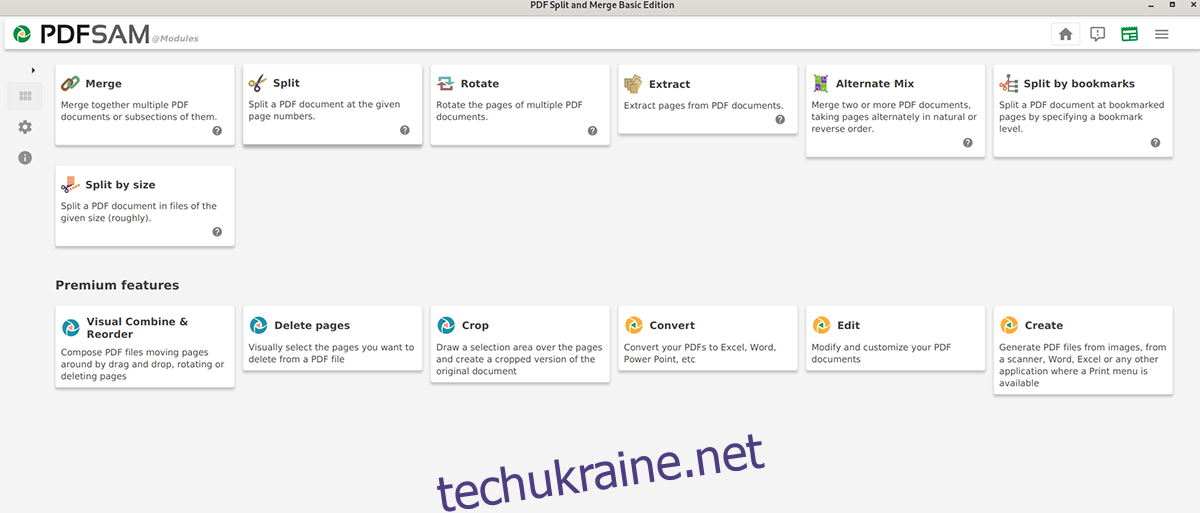
Крок 3. У меню об’єднання ви побачите повідомлення “Перетягніть сюди файли PDF”. Відкрийте файловий менеджер та знайдіть PDF-файли, які ви хочете об’єднати.

Крок 4. Після додавання всіх необхідних PDF-файлів, перегляньте опції об’єднання. Хоча вони не є обов’язковими, вони можуть надати додаткові можливості.
Крок 5. Натисніть кнопку “Виконати” в нижній частині вікна PDFSam. Програма об’єднає вибрані файли в новий PDF-документ.

Після завершення процесу об’єднання, PDFSam створить новий файл під назвою “PDFsam_merge.pdf”. Він буде збережений у вашій домашній директорії. Ви можете знайти його, відкривши файловий менеджер та перейшовши до домашньої папки.